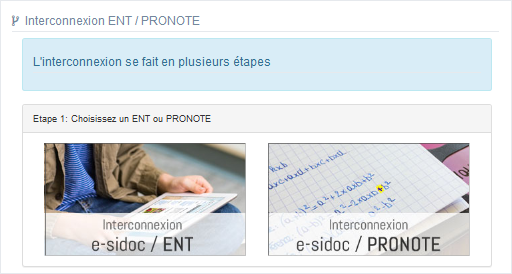3.2.4.2.2. L'interconnexion avec PRONOTE
L'interconnexion avec PRONOTE en mode hébergé
Elle se fait en 3 étapes.
Etape 1 : Choisissez un ENT ou Pronote
Le menu Paramétrage / Interconnexion ENT/PRONOTE vous ouvre l'accès à l'étape 1.
Dans cet écran, vous avez 2 choix possibles :
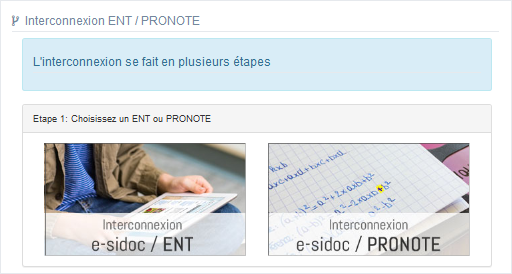
Cliquez sur l'image Interconnexion e-sidoc/PRONOTE, pour accéder à l'étape 2.
Etape 2 : Je choisis PRONOTE
L'étape 2 vous propose alors vérifier que votre établissement dispose de PRONOTE en version hébergée, condition nécessaire pour l'interconnexion :
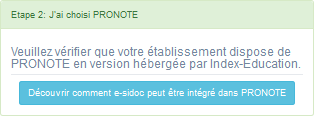
Le bouton Découvrir comment e-sidoc peut être intégré dans PRONOTE vous renvoie vers une page dédiée de Canopé Solutions Documentaires, détaillant la procédure à suivre.
Si PRONOTE est bien hébergé, vous pouvez passer à l'étape suivante.
Si PRONOTE n'est pas hébergé, l'interconnexion entre e-sidoc et PRONOTE n'est pas possible.
Etape 3 : Intégration des utilisateurs dans BCDI
L'étape 3 vous demande de confirmer que la mise à jour des emprunteurs est bien effectuée :
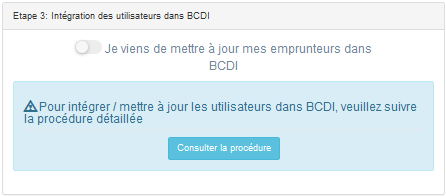
Vous pouvez aussi accéder à la procédure Interconnexion PRONOTE/BCDI/e-sidoc en cliquant sur le bouton Consulter la procédure.
Une nouvelle page de votre navigateur s'ouvre sur cette procédure dans un format .pdf téléchargeable.
|
|
|
Pour plus d'informations
Pour en savoir plus sur la mise à jour des emprunteurs dans BCDI, reportez-vous à la partie 3.1.4. Mettre à jour les emprunteurs du manuel BCDI.
Vous trouverez aussi sur le site de Canopé Solutions Documentaires, des vidéos explicatives détaillant la procédure de mise à jour des emprunteurs dans BCDI, dont la question de la récupération du fichier Emprunteurs.
|
Une fois la mise à jour des emprunteurs effectuée, validez cette étape en cliquant sur le curseur  afin qu'il passe au vert.
afin qu'il passe au vert.
Une nouvelle page vous informe de la fin de l'opération :
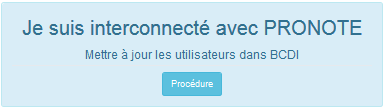
En cas de besoin, un accès à la procédure Interconnexion PRONOTE/BCDI/e-sidoc vous est à nouveau proposé en cliquant sur le bouton Procédure.
Désactivation de l'interconnexion e-sidoc / PRONOTE
Une fois l'interconnexion établie, vous pouvez toujours la désactiver, si vous souhaitez interconnecter votre portail avec un ENT, par exemple.
Pour ce faire, rendez vous dans le menu Paramétrage > Interconnexion GAR / ENT / PRONOTE :
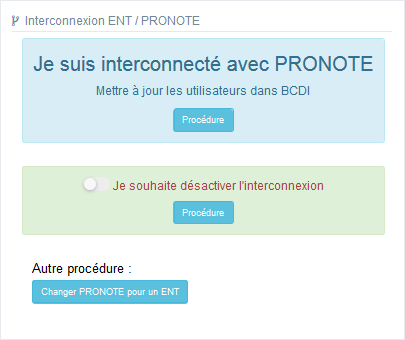
Le bouton Procédure de l'encart vert Je souhaite désactiver l'interconnexion vous renvoie vers la procédure à suivre si vous souhaitez interrompre toute interconnexion entre e-sidoc et PRONOTE.
Le bouton Changer PRONOTE pour un ENT vous renvoie vers la procédure à suivre si vous souhaitez passer de PRONOTE à un ENT.
Cliquez sur le curseur  Je souhaite désactiver l'interconnexion afin qu'il passe au vert.
Je souhaite désactiver l'interconnexion afin qu'il passe au vert.
L'opération est réalisée et la page se réinitialise pour revenir à la première étape de la procédure :